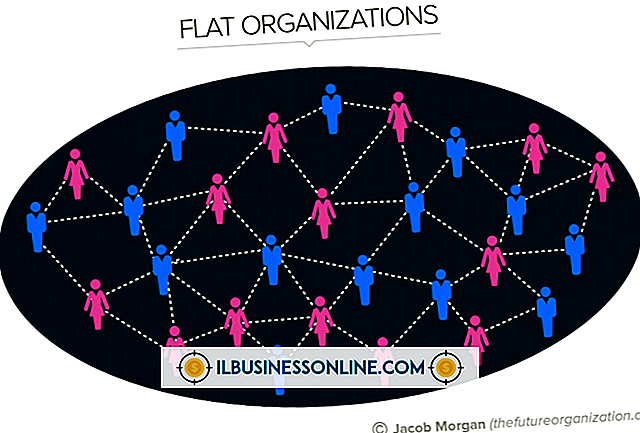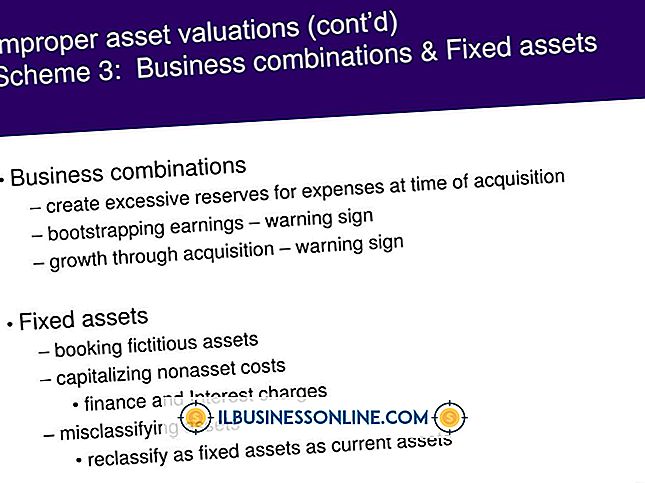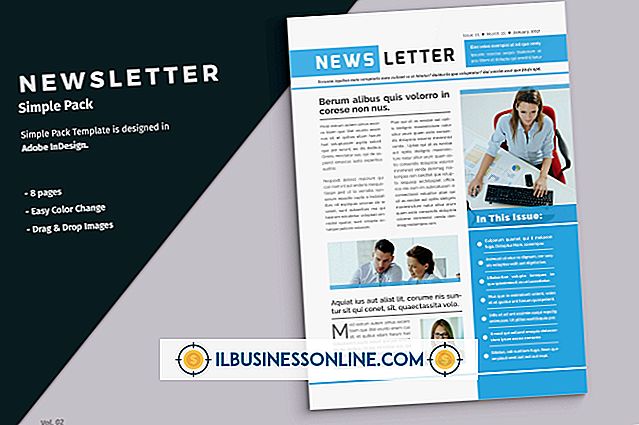USB 불량 섹터를 포맷하는 방법

소기업에서 USB 드라이브로 작업 할 때 영구적 인 손상으로 인해 하나 이상의 섹터를 읽을 수 없습니다. Windows 7 운영 체제는 일부 섹터에 액세스 할 수 없지만 USB 드라이브는 여전히 완벽하게 작동 할 수 있습니다. 불량 섹터를 수정 한 다음 USB 드라이브를 포맷하면됩니다. 섹터가 영구적으로 손상되지 않으면 드라이브가 새 것과 같을 것입니다. 포맷하는 동안 USB 드라이브의 모든 데이터가 손실되므로 먼저 백업하십시오.
1.
USB 드라이브를 컴퓨터에 연결하면 Windows 7이 USB 저장 장치를 외부 저장 장치로 감지하여 드라이브에 할당합니다.
2.
화면의 왼쪽 하단에있는 Windows 구를 클릭하고 "컴퓨터"를 클릭하여 기본 파일 관리자를 시작하십시오.
삼.
USB 드라이브에 할당 된 드라이브 Windows를 마우스 오른쪽 단추로 클릭하고 속성을 선택하여 속성 창을 엽니 다.
4.
속성 창에서 "도구"탭을 클릭하여 전환하십시오.
5.
오류 검사 섹션에서 "지금 확인"버튼을 클릭하여 디스크 검사 창을 엽니 다.
6.
"파일 시스템 오류 자동 수정"및 "불량 섹터 검사 및 복구 시도"옵션 앞에 확인 표시를하십시오.
7.
"시작"을 클릭하여 불량 섹터를 확인하고 수정하십시오. 모든 불량 섹터가 감지되고 수정됩니다.
8.
USB 드라이브를 마우스 오른쪽 단추로 클릭하고 Format (포맷)을 선택하여 Format (포맷) 유틸리티를 시작합니다.
9.
빠른 포맷 옵션 (있는 경우)에서 확인 표시를 제거하여 USB 드라이브가 완전히 지워지도록하십시오.
10.
"시작"을 클릭하여 드라이브 포맷을 시작한 다음 "확인"을 클릭하여 작업을 확인하십시오.
11.
형식이 완료되었다는 메시지가 나타나면 "확인"을 클릭하십시오.